Danes bomo na FreeNAS namestili Nextcloud. Za tiste, ki ne vedo, je FreeNAS operacijski sistem, ki temelji na FreeBSD, posebej zasnovan za uporabo kot NAS (omrežno shranjevanje). Ima tudi vmesnik GUI in se pogosto uporablja za skupno rabo datotek prek SMB, NFS itd. Ali kot strežnik LDAP in ponuja imeniške storitve. Najboljše pri FreeNAS je, da se opira na ZFS, zato so vaši podatki v varnih rokah.
Z FreeNAS-om kot robustno in močno hrbtenico za upravljanje vaših podatkov in Nextcloud-om kot čudovitim uporabnikom prijaznim izdelkom za več platform, lahko dobite vrhunsko izkušnjo shranjevanja v oblaku!
Pogoji
Če želite nadaljevati, morate imeti:
- Namestitev FreeNAS je na dosegu roke
- Koren dostop do omenjene namestitve FreeNAS
Namestitev vtičnika Nextcloud
Vtičnik nextcloud lahko v nekaj klikih namestite iz samega spletnega vmesnika FreeNAS. Preprosto se prijavite v svoj strežnik kot root, pojdite na vtičnike (v zgornjem meniju, če uporabljate starejši uporabniški vmesnik) in od tam na seznam razpoložljivih vtičnikov:
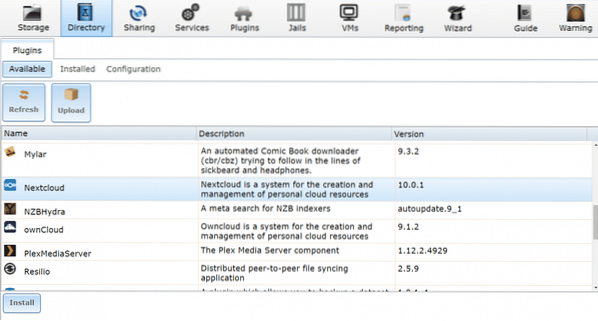
Tam lahko najdete Nextcloud, ki ga lahko prenesete in namestite. Pojdite naprej in namestite Nextcloud, lahko traja nekaj minut do pol ure, odvisno od vaše internetne povezave in razpoložljivih računalniških virov.
Nato omogočite storitev Nextcloud. Če želite to narediti, preklopite na Nameščeno v istem meniju vtičnikov. In nastavite status storitve vtičnika Nextcloud na VKLOPLJENO kot je prikazano spodaj.
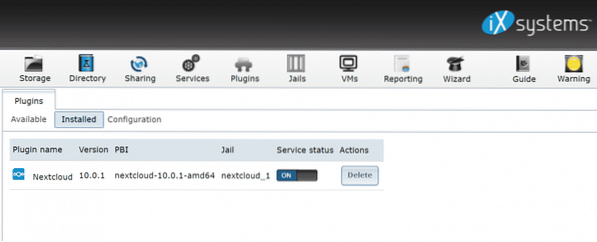
FreeNAS bo zaporu dodelil naključni zasebni naslov IP, izberite vtičnik Nextcloud v podmeniju vtičnika iz levi stolpec, da dobite povezavo do te storitve:
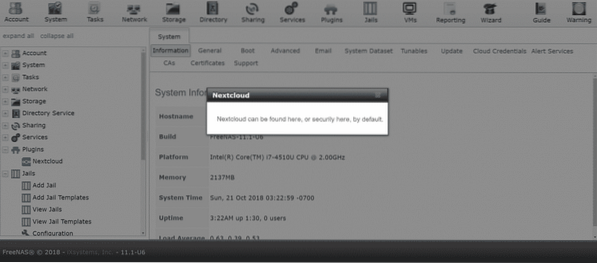
Če vam to uspe, je super. Toda omrežje raje konfiguriram nekoliko drugače.
Konfiguriranje omrežja
Če ima vaše lokalno omrežje strežnik DHCP (pogosto vaš domači usmerjevalnik deluje kot tak), morate zagotoviti, da Nextcloud prejme svoj IP naslov s tega strežnika DHCP. Če pa želite, mu lahko ročno dodelite naslov IP.
Zavzemamo se za pristop DHCP, saj je to najpogostejša postavitev v večini gospodinjstev in majhnih pisarn. Nextcloud je nameščen na našem polju FreeNAS v zaporu. Zapori so predhodniki tehnologije kontejnerizacije, ki jo je Linux kasneje sprejel kot docker in LXC. Kot vsak vsebnik ima lahko tudi naš vtičnik Nextcloud svoj IP, ki se razlikuje od IP FreeNAS.
Če želite to narediti, pojdite na JAIL v zgornjem meniju.
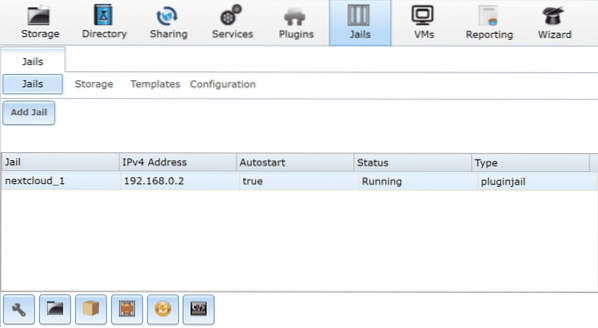
Izberite naslednjo oblačno zaporo, kot je poimenovana na vaši napravi. Kliknite spodnji rdeči gumb, da začasno ustavite storitev in nato uredite zapor, tako da kliknete ikono nastavitev spodaj levo. Prezri trenutno dodeljen naslov IP in kliknite na napredni način.
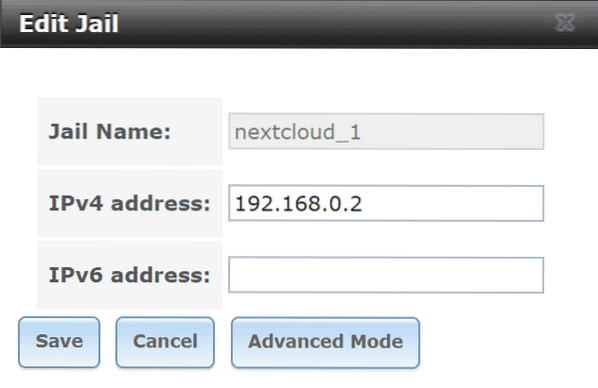
V naprednem načinu izberite DHCP kot možnost IPv4. Če želite, lahko preverite tudi privzeti prehod in nekaj drugih parametrov: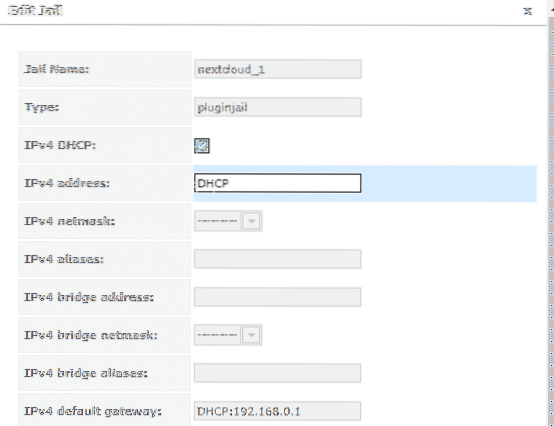
Po tem znova zaženite naslednjo oblačno zaporo in videli boste svoj novi IP. Z izbiro zaporov v zgornjem meniju in ogledom zaporov.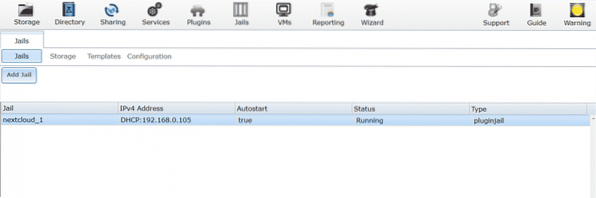
V mojem primeru je bil naslov IP 192.168.0.105, kjer se izvaja Nextcloud. Toda iz nekega razloga, ki ga nisem mogel prepoznati, to ne deluje, ko odprete brskalnik in vnesete naslov IP.
Zaobiti napako
Eden od načinov za izogibanje tej napaki je, da si zapišete naslov IP, ki vam ga je strežnik DHCP dodelil, na primer 192.168.0.105 v mojem primeru. Še enkrat ustavi zapor, odpri uredi zapor meni in pojdite na napredni način, kot smo to storili prej.
Tu lahko znova dodelite DHCP dodeljenemu naslovu IP v zapor. Pomaknite se navzdol po naprednem meniju in počistite polje, ki pravi POGLED. Ta korak je pomemben.
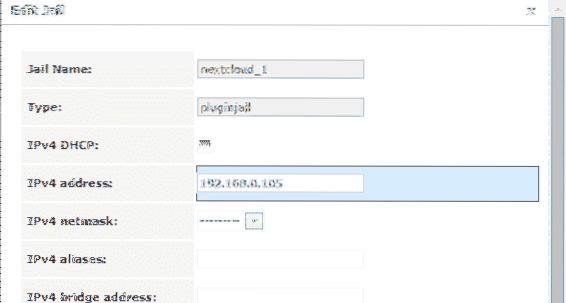
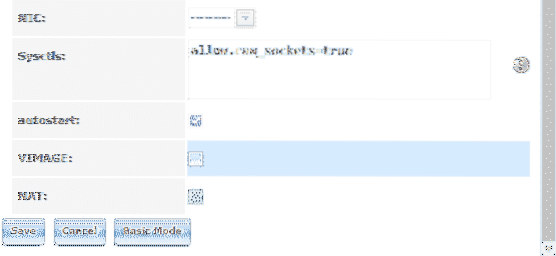
Po tem pojdite v meni vtičnika v zgornji vrstici in znova zaženite vtičnik. Če se je že zagnal, se boste morda morali ustaviti in znova zagnati, da bodo spremembe začele veljati. In končno, če na namizju odprete brskalnik in odprete http: // 192.168.0.105 (ali kateri koli naslov IP je bil dodeljen v vašem primeru) vas bo pozdravil meni Nextcloud.
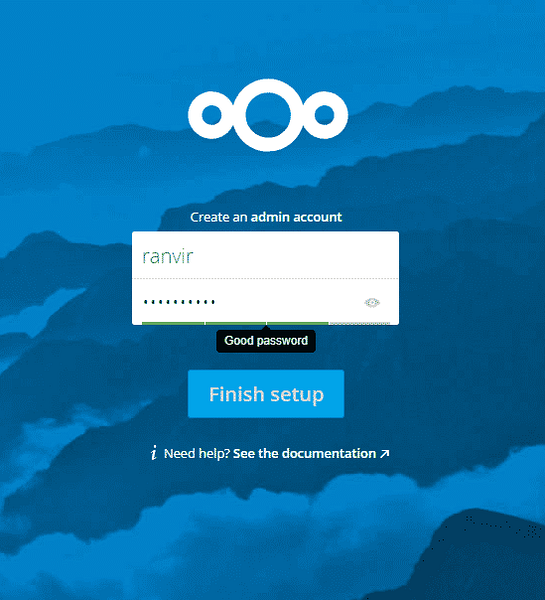
Vse ostalo od tu naprej je preprosto. Ustvarite lahko račune za svoje zaposlene, družinske člane, dostopate do njih iz katere koli naprave in si lahko zagotovite, da so podatki na varnem z OpenZFS.
Odprite nastavitve strežnika DHCP (ki so v nastavitvah domačega usmerjevalnika pogosto navedene kot nastavitve LAN-a) in tam dodelite statičnemu naslovu nextcloud. V nasprotnem primeru bo po izteku najema DHCP usmerjevalnik na koncu dodal naslednji oblak drug IP, ki vam bo nedostopen. Verjetno bi morali storiti enako tudi za svojo glavno škatlo FreeNAS.
Zaključek
Edina zapletena dejavnost z vtičnikom nextcloud je napaka, pri kateri naslov IP kljub dodelitvi ni dosegljiv. Močno sumim, da je tu krivec VIMAGE, vendar nimam nobenega dokaza, ki bi to podkrepil, še zaenkrat.
 Phenquestions
Phenquestions


